I migliori software e strumenti online gratuiti per la sfocatura dello sfondo delle immagini
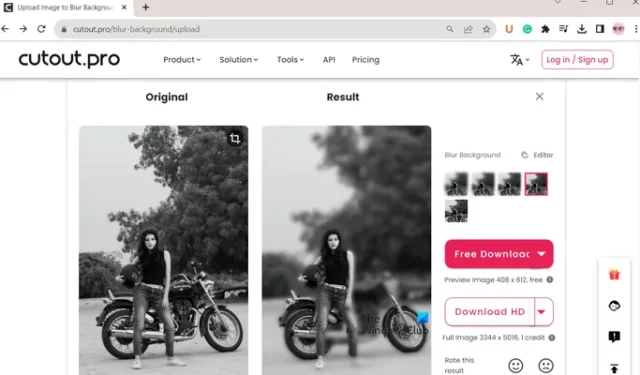
In questo post elenchiamo alcuni buoni software gratuiti per la sfocatura dello sfondo delle immagini e strumenti online per Windows per sfocare facilmente gli sfondi delle immagini.
Come posso sfocare gratuitamente lo sfondo di un’immagine?
Per sfocare gratuitamente lo sfondo di un’immagine, puoi utilizzare uno strumento dedicato. Esistono diversi strumenti dedicati nonché editor di foto con uno strumento di sfocatura per sfocare lo sfondo dell’immagine. Alcuni esempi sono LunaPic, PhotoKit e PhotoRoom.
Software gratuito per la sfocatura dello sfondo dell’immagine e strumenti online
Ecco i migliori software gratuiti e strumenti online che puoi utilizzare per sfocare lo sfondo di un’immagine su Windows 11/10:
- Ritaglio.Pro
- Microsoft Foto
- Sala fotografica
- Foto
- LunaPic
- PhotoKit
- Sfocatura dello sfondo di Magic Studio
- PiccoloWow
- Hidebg.com
1] Ritaglio.Pro
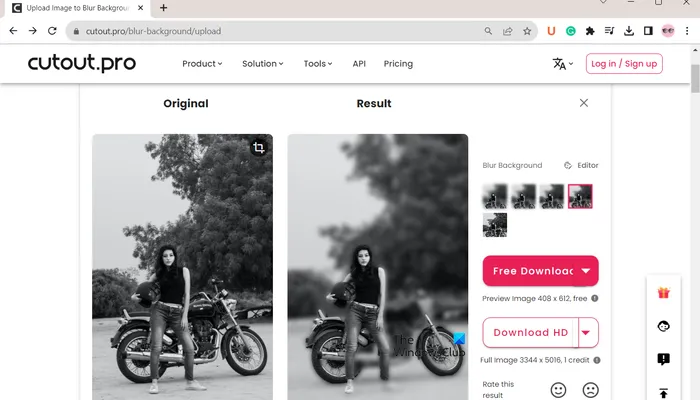
Cutout.Pro è un ottimo strumento gratuito per sfocare lo sfondo. Questo strumento online basato sull’intelligenza artificiale ti consente di sfocare automaticamente lo sfondo di un’immagine senza alcuno sforzo. Puoi caricare la tua immagine o rilasciare un file immagine dal tuo computer sulla sua interfaccia e sfocerà lo sfondo dell’immagine.
Puoi anche selezionare l’intensità dell’effetto sfocato applicato allo sfondo. Una volta terminato, puoi scaricare l’immagine in formato PNG o JPG. Per scaricare l’immagine di output in HD, è necessario acquistare crediti. Se ti iscrivi a questo strumento, puoi utilizzare 5 crediti gratuiti. Tuttavia, oltre a ciò, dovrai acquistare i crediti richiesti.
Provalo qui .
2]Microsoft Foto
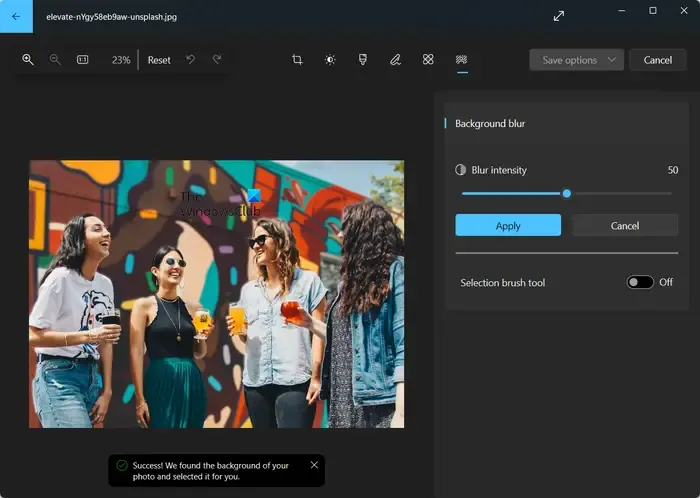
Microsoft Foto è il visualizzatore di foto e l’app di modifica predefiniti su Windows 11/10. Fornisce uno strumento dedicato per la sfocatura dello sfondo tramite il quale puoi applicare l’effetto sfocato allo sfondo dell’immagine. Ecco i passaggi per farlo:
Innanzitutto, avvia l’app Microsoft Foto e apri l’immagine sorgente utilizzando il browser di file integrato.
Ora, dalla barra degli strumenti in alto, fai clic sul pulsante Modifica immagine .
Nella finestra appena aperta, vai alla scheda Sfocatura dello sfondo e regola l’ intensità della sfocatura . Mentre regoli l’intensità, sarai in grado di vedere l’anteprima dell’immagine con uno sfondo sfocato. Se sembra a posto, puoi premere il pulsante Applica per salvare le modifiche.
Infine, fai clic sul pulsante a discesa Opzioni di salvataggio e quindi salva l’immagine risultante secondo le tue esigenze.
Quindi, ecco come puoi utilizzare il visualizzatore di foto integrato in Windows Foto per sfocare automaticamente lo sfondo della foto.
3] Sala foto
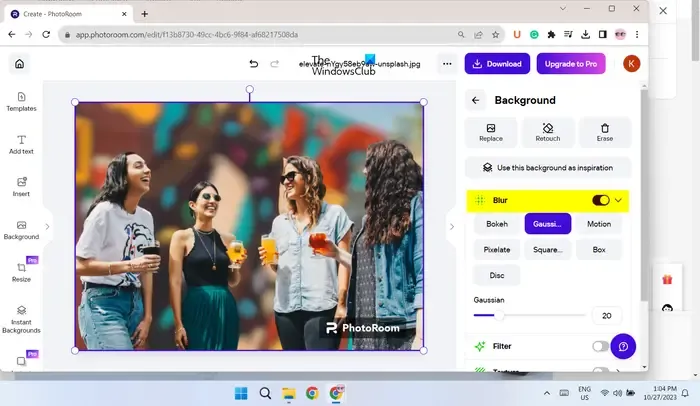
PhotoRoom è un altro strumento online gratuito per sfocare lo sfondo delle tue foto. Puoi sfogliare e selezionare l’immagine in ingresso e ne sfocerà rapidamente lo sfondo. Una volta terminato, fai clic sul pulsante Download per salvare l’immagine risultante con uno sfondo sfocato sul tuo PC.
4] Foto
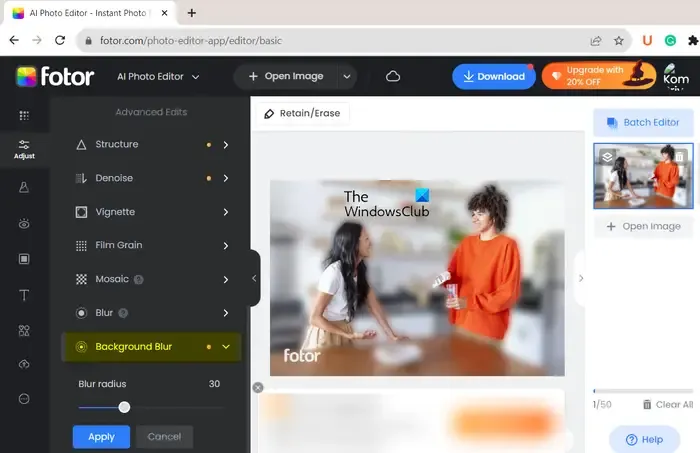
Un altro strumento per sfocare lo sfondo che puoi utilizzare è Fotor. È un popolare editor di immagini che include anche uno strumento dedicato per sfocare lo sfondo di un’immagine.
Per usarlo, puoi aprire Fotor nel tuo browser e fare clic sul pulsante Sfoca sfondo adesso . Successivamente, premi il pulsante Apri immagine per scegliere l’immagine di input. Utilizzerà quindi un motore AI per rilevare lo sfondo della tua immagine e sfocarlo. Dal riquadro di sinistra, espandi lo strumento Sfocatura sfondo e regola l’ opzione Raggio sfocatura in base alle tue esigenze. Infine, puoi premere il pulsante Download per scaricare l’immagine in formato JPG o PNG.
Vedi: Come sfocare immagini e sfondo usando GIMP ?
5] LunaImmagine
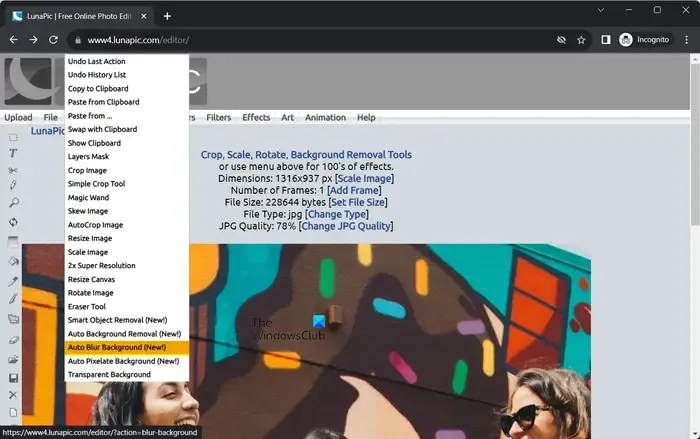
LunaPic è ancora un altro strumento di sfocatura dello sfondo in questo elenco. È un editor di foto dedicato con uno strumento per sfocare automaticamente lo sfondo di un’immagine. Puoi semplicemente fare clic sul pulsante Carica per scegliere l’immagine sorgente e quindi passare al menu Modifica . Successivamente, fai clic sull’opzione Sfocatura automatica dello sfondo . Potrai successivamente salvare l’immagine risultante sul tuo computer o salvarla su piattaforme diverse come Twitter, Facebook, ecc.
Puoi usarlo qui .
6] FotoKit
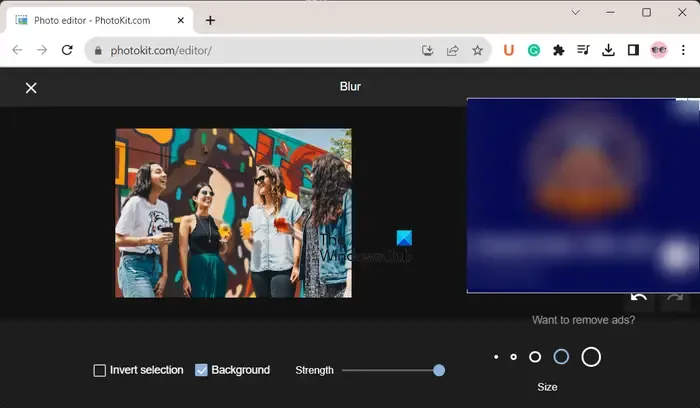
PhotoKit è il prossimo strumento di sfocatura dello sfondo in questo elenco. Fornisce una funzione Sfocatura dedicata per sfocare manualmente lo sfondo di un’immagine. Ecco come puoi farlo:
Innanzitutto, apri lo strumento in un browser e, dalla barra degli strumenti in basso, individua l’ opzione Sfocatura e fai clic su di essa. Ora seleziona la casella di controllo Sfondo, quindi regola il cursore Intensità per regolare l’intensità dell’effetto sfocato e scegli la dimensione del pennello. Ora applica il pennello allo sfondo dell’immagine per sfocarlo.
L’immagine di output può essere salvata in formato JPEG, PNG, WEBP o AVIF. Mentre lo fai, puoi regolare la qualità dell’immagine.
7] Sfocatura dello sfondo di Magic Studio
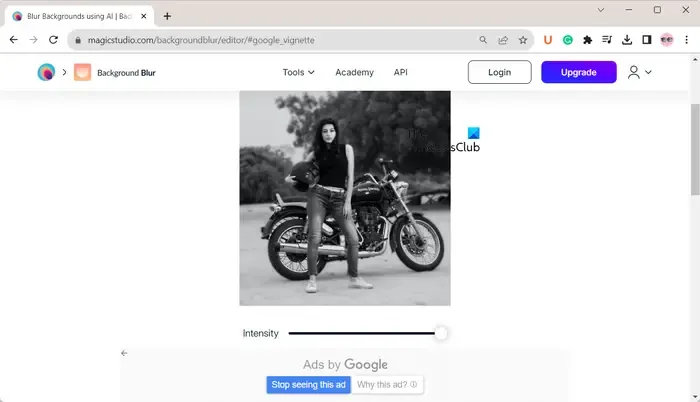
Blur Background di Magic Studio è uno strumento online gratuito per sfocare lo sfondo basato sull’intelligenza artificiale. Puoi caricare un’immagine JPEG o PNG e lo sfondo di un’immagine verrà automaticamente sfocato. È possibile impostare l’ intensità dell’effetto e quindi scaricare l’immagine di output.
Puoi usarlo qui .
Vedi: Come sfocare lo sfondo nella riunione Zoom sul laptop ?
8] PiccoloWow
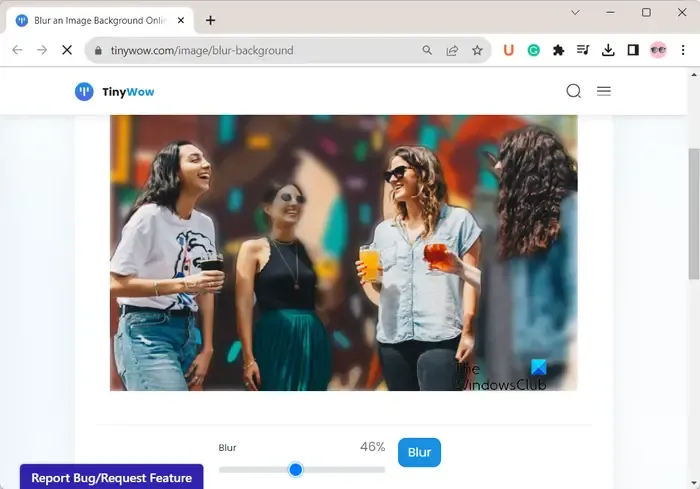
Il prossimo strumento online gratuito in questo post è TinyWow. È possibile aprire il sito Web TinyWow in un browser Web preferito e caricare l’immagine sorgente. Puoi regolare il cursore Sfocatura in base alle tue esigenze e applicherà rapidamente l’effetto sfocatura allo sfondo dell’immagine. Una volta terminato, fai clic sul pulsante Sfocatura per salvare l’immagine.
9] Hidebg.com
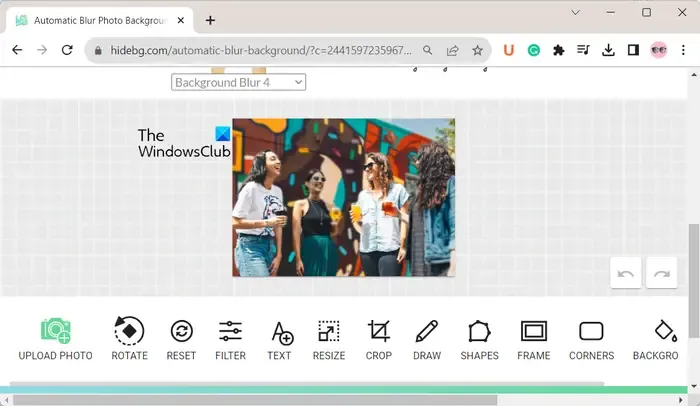
Hidebg.com può essere utilizzato anche per sfocare automaticamente gli sfondi delle foto. Fornisce più preimpostazioni di sfocatura dello sfondo utilizzando le quali è possibile applicare un effetto sfocato allo sfondo dell’immagine.
Puoi caricare l’immagine sul suo sito Web e sfocerà automaticamente lo sfondo in pochi secondi. Ora, dall’opzione del menu a tendina presente sulla sua barra degli strumenti, seleziona l’effetto blut desiderato. Fornisce inoltre una funzionalità per rimuovere lo sfondo. Inoltre, vengono fornite anche molte altre funzionalità di modifica delle immagini come ruotare, ridimensionare, ritagliare, incorniciare, aggiungere testo, ecc. Una volta terminata la modifica dell’immagine, puoi salvarla in formato PNG facendo clic sul pulsante Salva.
Spero che questo post ti aiuti a trovare uno strumento adatto per sfocare lo sfondo di una foto.
Qual è la migliore intelligenza artificiale per sfocare lo sfondo?
Cutout.Pro è uno dei migliori strumenti gratuiti per sfocare lo sfondo basati sull’intelligenza artificiale. Può rilevare facilmente lo sfondo di un’immagine caricata e quindi sfocarlo con precisione. Fotor è un altro ottimo strumento AI per sfocare automaticamente lo sfondo dell’immagine. Se desideri utilizzare un’applicazione desktop, Microsoft Foto è una buona opzione per sfocare automaticamente lo sfondo di un’immagine.



Lascia un commento